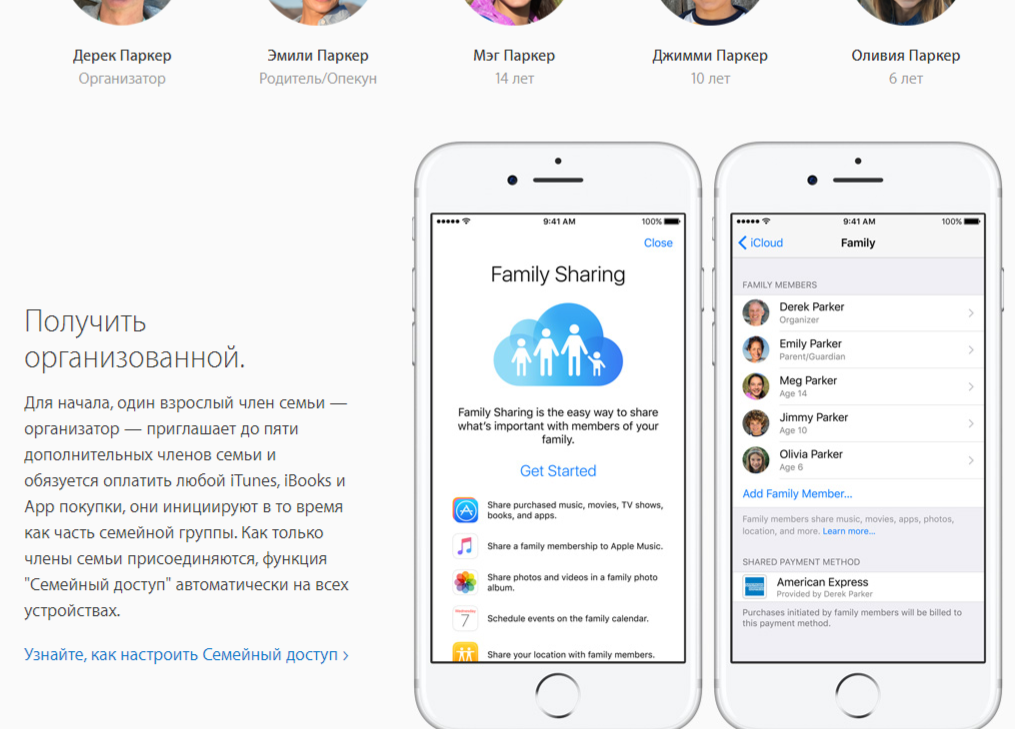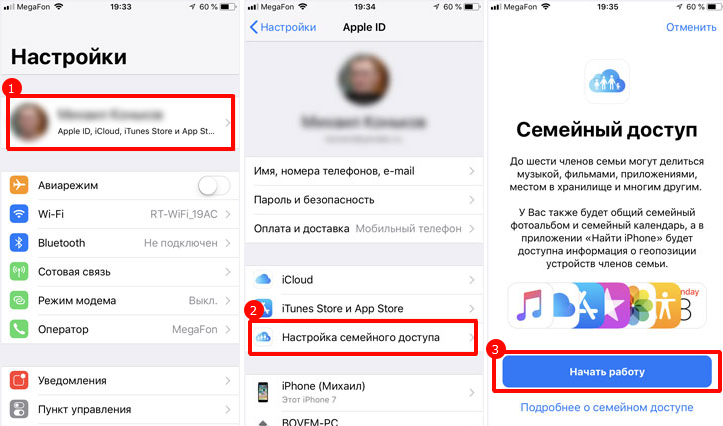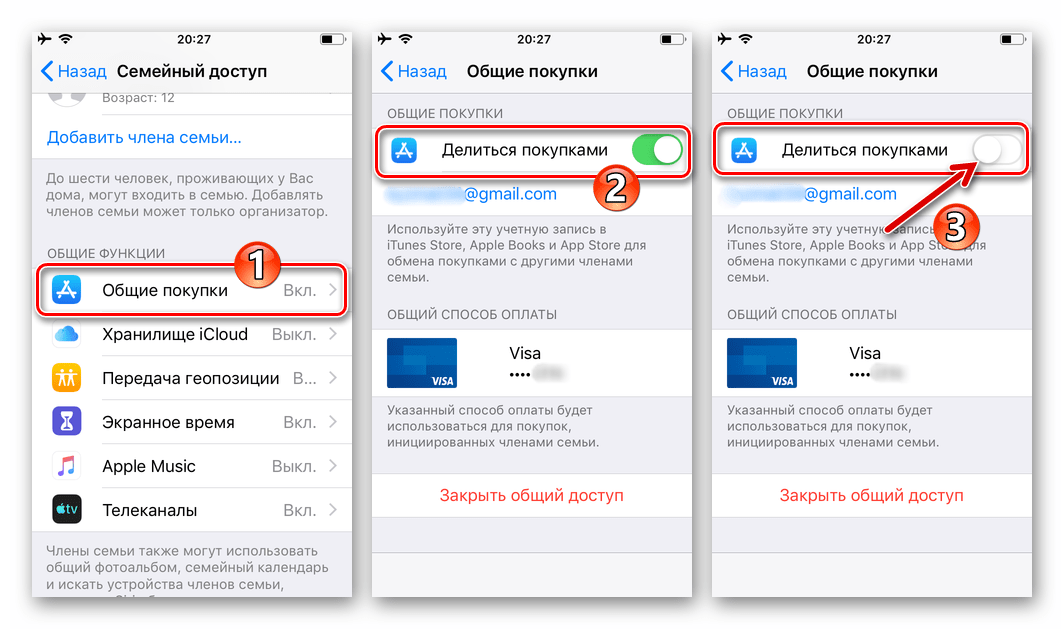Содержание
Добавление члена семьи в общие подписки
После настройки функции «Семейный доступ» вы можете предоставить членами вашей семьи общий доступ ко многим подпискам от компании Apple, такими как Apple TV+, iCloud+ и Apple Fitness+.
Что произойдет, если поделиться подпиской с членами семейной группы?
Вы и пять членов вашей семьи смогут просматривать телесериалы и фильмы Apple Original на Apple TV+, а также совместно использовать такие службы Apple, как Apple Music, Apple Arcade, Apple News+ и многие другие. Если поделиться подписками, каждый участник увидит настройки и рекомендации только для себя, а не для всей семейной группы. А если поделиться тарифным планом хранилища iCloud+, члены семейной группы не смогут просматривать фотографии, файлы или документы других ее участников.
Если функция «Семейный доступ» уже настроена
После настройки семейного доступа подходящие подписки будут автоматически предоставлены членам семейной группы. Если членам семейной группы не удается получить доступ к подписке, выполните следующие действия:
- На устройстве iPhone или iPad перейдите в приложение «Настройки», а затем нажмите свое имя.

- Нажмите «Подписки».
- Прокрутите вниз и убедитесь, что параметр «Общий доступ для «Семьи»» включен.
- Нажмите подписку, к которой нужно предоставить общий доступ.
- Если у вас индивидуальная или студенческая подписка, перейдите на семейную подписку.
- Если подписка предоставляется не компанией Apple, возможно, вы не сможете поделиться ею. Чтобы предоставить общий доступ к подписке, включите «Общий доступ для «Семьи»» в разделе «Семейный доступ».
Если функция «Семейный доступ» еще не настроена
- Откройте приложение «Настройки».
- Коснитесь своего имени, затем выберите пункт «Семейный доступ».
- Нажмите «Настроить семейный доступ» и, следуя экранным инструкциям, пригласите членов семейной группы. Уже настроили «Семейный доступ»?
- Подходящие подписки будут автоматически предоставлены членам семейной группы.
Подробнее о том, как настроить «Семейный доступ» на компьютере Mac
Кто оплачивает подписку?
Если включен параметр «Общие покупки», все подписки оплачивает организатор семейного доступа.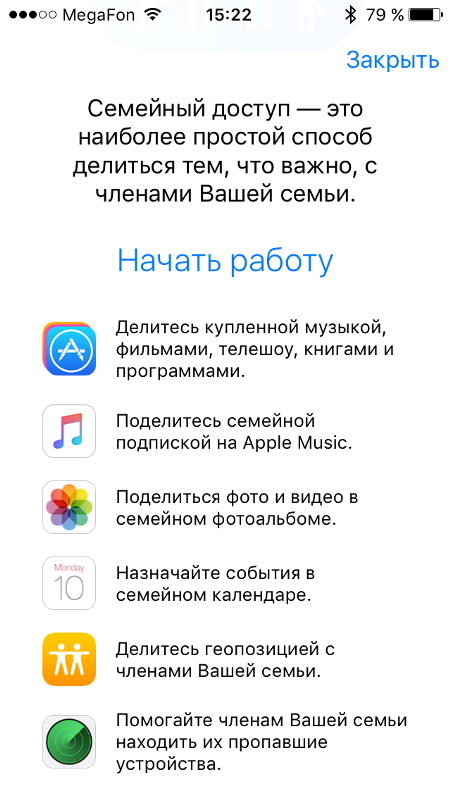 *
*
Если вы являетесь организатором семейного доступа и не хотите оплачивать покупки и подписки других членов семейной группы, вы можете отключить «Общие покупки». Если функция «Общие покупки» отключена, каждый должен будет использовать собственный способ оплаты. Если функция «Общие покупки» отключена, члены семьи могут делиться подписками, однако они не могут предоставлять доступ к индивидуальным подпискам, например на приложения или книги.
* Узнайте, как оплачиваются покупки, если у члена семейной группы имеются средства на счете Apple ID.
Службы медиаматериалов и функции Apple могут отличаться в зависимости от страны или региона. Узнайте подробнее о том, что доступно в вашей стране или регионе.
Дата публикации:
Как исправить семейный доступ в Apple Music, который не работает в 2023 году
Функция «Семейный доступ» оказалась весьма полезной для многих пользователей. В конце концов, в нем есть все, что может пожелать пользователь. Это экономит время, деньги, место для хранения, усилия и многое другое. К сожалению, не у всех есть доступ к такой функции.
В конце концов, в нем есть все, что может пожелать пользователь. Это экономит время, деньги, место для хранения, усилия и многое другое. К сожалению, не у всех есть доступ к такой функции.
Помимо оплаты, бывают также случаи Apple Music Family Sharing не работает. Но хотя это довольно распространенное явление, не многие знают о его решениях.
Сегодня мы сосредоточимся на этой теме, включая причины того, почему не работает Apple Music Family Sharing, и как это исправить, а также как вы можете предотвратить это в будущем. Начнем с причин.
Содержание статьи
Часть 1. Почему семейный доступ в Apple Music не работает?Часть 2. Как решить проблему с неработающим семейным доступом?Часть 3. Как поделиться Apple Music без семейного доступа?Часть 4. Часто задаваемые вопросы о семейном доступе в Apple MusicЧасть 5. Резюме
Часть 1. Почему семейный доступ в Apple Music не работает?
Возможно, вы сейчас случайно используете функцию «Семейный доступ», но если вы не знаете, что конкретно это за функция, вы не найдете ответа на свои проблемы. Таким образом, мы начнем с того, что поговорим об этой функции подробнее.
Таким образом, мы начнем с того, что поговорим об этой функции подробнее.
Объяснение семейного обмена
Семейный доступ в простейшей форме — это функция, которая позволяет шести членам семьи делиться одними и теми же приложениями, музыкой, фильмами, подписками и покупками, а также другими продуктами без нарушения DRM политика. Доступно много других функций, но на этом мы остановимся.
Все это стало возможным благодаря вашему Apple ID, а не только Apple Music учетная запись. Многие люди включают функцию Family Sharing в Apple Music, но на самом деле она работает с другими продуктами Apple, помимо Apple Music.
Настройка семейного доступа
В функции «Семейный доступ» существует иерархия. Есть взрослые и дети. Один взрослый будет организатором одной учетной записи, и он / она будет нести ответственность за совместное использование с другими членами семьи. Это можно сделать в настройках Family Sharing.
Семейная программа Apple Music не работает
Это может быть не совсем очевидно, но причина того, что Apple Music Family не работает, связана с ошибкой, которую вы недавно совершили.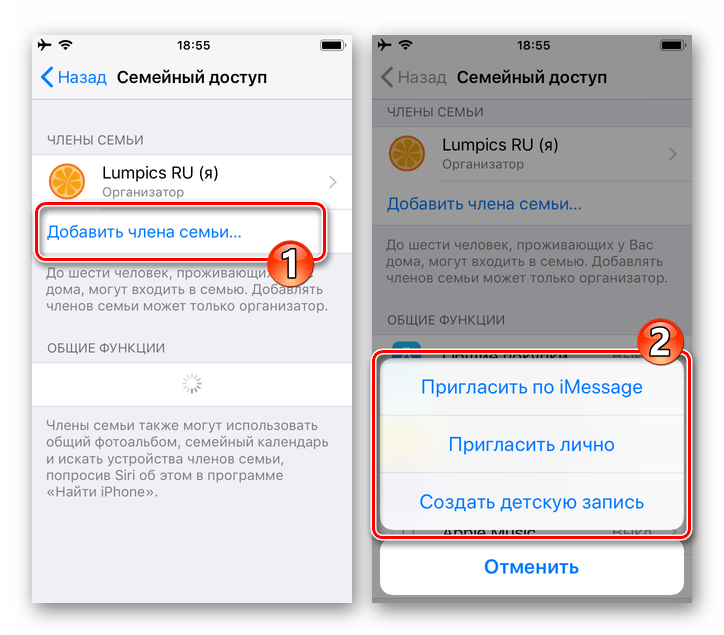 Возможно, вы измените что-то, что менять не следует. Возможно, вы неправильно настроили свое устройство. Вот лишь некоторые из этих причин:
Возможно, вы измените что-то, что менять не следует. Возможно, вы неправильно настроили свое устройство. Вот лишь некоторые из этих причин:
- Вы изменили настройку в своей учетной записи Apple, которую нельзя менять. Примеры деликатных настроек — это общий доступ к покупкам и Apple Music. Это приведет к тому, что общий доступ к семье Apple Music не будет работать
- Вы не вошли в основной Apple ID, который был выбран для организации всех шести учетных записей.
- Контент, которым вы пытаетесь поделиться, не поддерживается функцией семейного доступа.
- Ваше устройство не соответствует минимальным требованиям этой функции
- Член семьи намеренно скрыл контент
- Вы используете Apple TV для обмена музыкой, что невозможно
Теперь, когда у вас есть представление о том, что такое семейный доступ и почему возникает эта проблема, давайте приступим к тому, как вы можете устранить проблему до ее корней.
Часть 2. Как решить проблему с неработающим семейным доступом?
Учитывая, что вы уже знаете причины, по которым возникает эта проблема, вам будет легко найти, как ее исправить.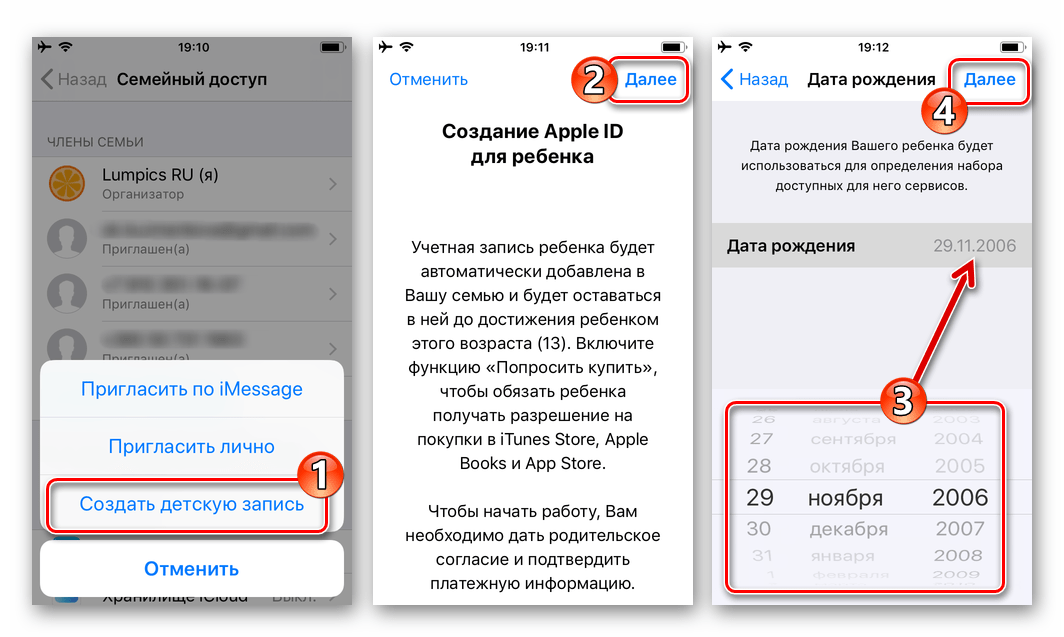 У нас есть три предложения по решению вашей проблемы с неработающим семейным доступом Apple Music.
У нас есть три предложения по решению вашей проблемы с неработающим семейным доступом Apple Music.
Вот обзор инструкций, как исправить неработающий семейный доступ:
- Проверьте настройки семейного доступа
- Проверьте свой Apple ID
- Выход из системы
Проверьте настройки семейного доступа
Apple сделала так, чтобы настройки Семейного доступа по умолчанию были оптимальными. Если вы изменили хотя бы одну из настроек, они не могут гарантировать, что вы получите лучший опыт. Обязательно проверьте каждую настройку, выполнив следующие действия:
- Откройте приложение «Настройки».
- Нажмите на свое имя или Apple ID и перейдите к разделу «Семейный доступ».
- Снова нажмите на свое имя и убедитесь, что используется правильный Apple ID.
- Вернитесь в раздел «Семейный доступ». Все функции включены по умолчанию, поэтому в ваших интересах включить все функции, если какая-либо из них отключена.
- Теперь нажмите на раздел покупок.
 Убедитесь, что опция «Поделиться моими покупками» включена.
Убедитесь, что опция «Поделиться моими покупками» включена.
Проверьте свой Apple ID
В некоторых случаях вы можете использовать Apple ID, не авторизованную для использования Family Sharing. Вы можете использовать учетную запись одного из пяти других участников. Этого не пойдет, вам придется использовать основную учетную запись. Вот как вы можете проверить свой Apple ID:
- Перейдите в приложение «Настройки» и нажмите на свой Apple ID.
- Нажмите на ITunes & Магазин приложений.
- На следующем экране проверьте, является ли используемый в настоящее время Apple ID подходящей учетной записью. Это должен быть взрослый, который будет управлять функцией семейного доступа.
Выход из системы
Если после всего этого вы все равно обнаружите, что Apple Music Family Sharing не работает, это может быть проще, чем мы думаем. Попробуйте выйти из учетной записи, а затем войдите снова. Иногда именно эти простые шаги могут иметь решающее значение для решения одной проблемы в Apple.
Часть 3. Как поделиться Apple Music без семейного доступа?
По правде говоря, Family Sharing — одна из самых инновационных функций на платформе Apple. К сожалению, ошибки и проблемы, такие как неработающая функция Apple Music Family Sharing, могут возникать независимо от того, что вы делаете. Таким образом, у нас есть рекомендация.
TuneSolo Конвертер Apple Music — это инструмент, который позволит вам узнать, как делиться Apple Music без Family Sharing. Все это делается путем преобразования файлов и снятие защиты DRM, фактически создавая для них песни, не имеющие отношения к Apple.
Вы можете снять защиту DRM с файлов Apple Music, что позволит вам изменять эти песни любым способом, не нарушая их политику.
XNUMX
XNUMX
Внимание: Мы рекомендуем вам сначала попробуйте новую версию потому что инструмент больше не требует синхронизации с iTunes для преобразования музыки в автономном режиме! В нем есть встроенный веб-плеер Apple Music чтобы сделать преобразование и загрузку более легким!
Независимо от того, насколько мощным является это программное обеспечение, его ценность остается за пользователем. На этот раз вам будут показаны шаги по использованию этого программного обеспечения:
На этот раз вам будут показаны шаги по использованию этого программного обеспечения:
Шаг 1. Выберите Apple Music Songs
Проверьте, установлен ли iTunes в операционной системе. Установите его, если это не так. Запустите конвертер на вашем компьютере. В главном интерфейсе будет список, в котором вы можете выбрать песни, которые хотите скачать.
Шаг 2. Настройте окончательный результат
Вы также увидите внизу списка, там будет раздел под названием Настройки вывода. Здесь вы можете изменить формат, качество, кодек, битрейт и многое другое. Как вы его меняете и что вы меняете, зависит от ваших предпочтений.
Шаг 3. Конвертировать песни Apple Music
После завершения настройки вывода нажмите «Преобразовать» в нижней части окна. Это запустит процесс преобразования, и весь вывод будет отправлен в папку, которую вы указали в поле Выходной файл. Зайдите в эту папку и делайте с песнями все, что хотите.
Часть 4. Часто задаваемые вопросы о семейном доступе в Apple Music
Теперь вы знаете, как делиться Apple Music без семейного доступа. Вы также знаете больше, поскольку у нас был раздел с объяснением семейного доступа. Вы можете подумать, что знаете все, но наверняка остались вопросы без ответа. В этом разделе мы ответим на эти вопросы, чтобы мы могли охватить все основы.
Вы также знаете больше, поскольку у нас был раздел с объяснением семейного доступа. Вы можете подумать, что знаете все, но наверняка остались вопросы без ответа. В этом разделе мы ответим на эти вопросы, чтобы мы могли охватить все основы.
№1: Может ли Family Sharing видеть текстовые сообщения?
Apple позаботилась о том, чтобы они упомянули весь контент, поддерживаемый Family Sharing. Вы можете получить доступ к приложениям других членов семьи, даже к покупкам в поддерживаемых приложениях. Эти типы контента приемлемы, поскольку они не совсем конфиденциальны.
Однако текстовые сообщения должны быть личными, поэтому их можно исключить из семейного доступа. Так что нет, Family Sharing не может видеть текстовые сообщения других членов семьи.
№2: Сколько семейного доступа в Apple?
Семейный доступ, учитывая, насколько он был полезен для многих пользователей и насколько он будет полезен для будущих пользователей, справедлив только в том случае, если он стоит больших денег, но это не совсем так.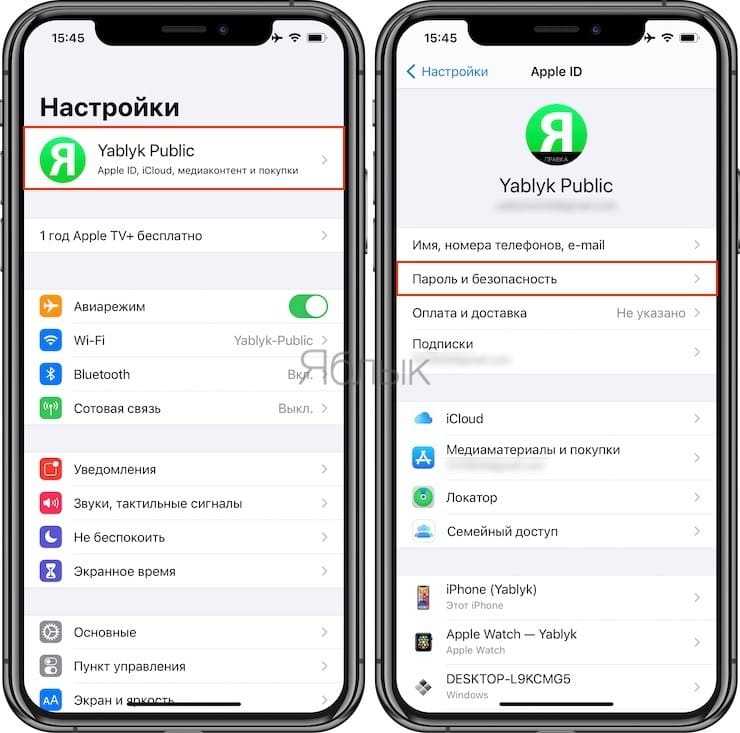
Функция семейного доступа предоставляется из семейного плана Apple Music, который стоит 15 долларов в месяц. Это включает в себя все функции, которые обычный подписчик получает от Apple Music, а также функцию семейного доступа, так что это плохая сделка.
№3: Можно ли использовать семейный доступ только для Apple Music?
Многие люди думают о Family Sharing как о «Apple Music». Вы даже думали о неисправностях этой функции, поскольку Apple Music Family Sharing не работает.
Эта функция фактически выходит за рамки платформы Apple Music. Члены семьи могут делиться разными типами контента. К ним относятся музыка и шоу из магазина iTunes, приложения из App Store и многое другое.
Часть 5. Резюме
Проведя некоторое время с Apple Music, многие люди решили, что это одна из лучших платформ в Интернете. Хотя это правда, объективно говоря, это не меняет того факта, что вы столкнетесь с некоторыми проблемами на этом пути.
Apple Music Family Sharing не работает это лишь одна из тех проблем.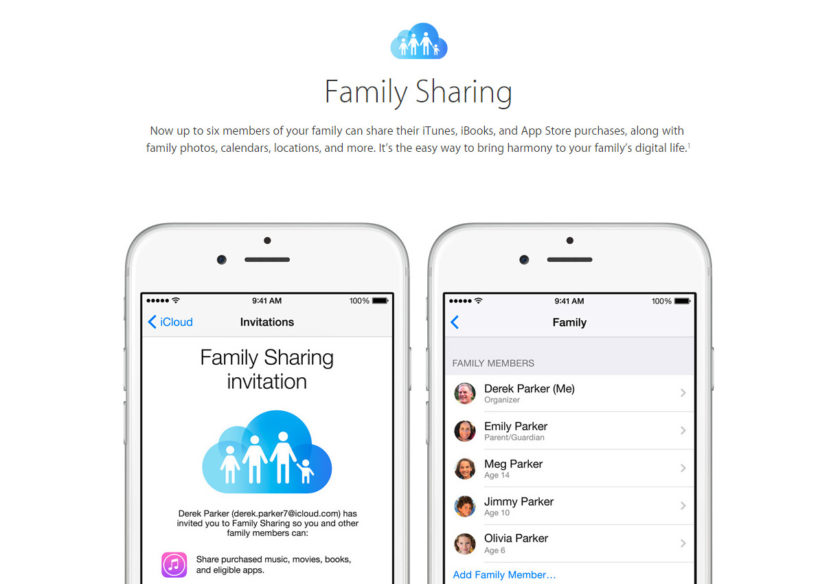 К счастью, теперь вы узнали, как решить эту проблему и даже как поделиться Apple Music без Family Sharing. Надеюсь, этого достаточно, чтобы улучшить ваш опыт работы с Apple Music.
К счастью, теперь вы узнали, как решить эту проблему и даже как поделиться Apple Music без Family Sharing. Надеюсь, этого достаточно, чтобы улучшить ваш опыт работы с Apple Music.
XNUMX
XNUMX
Семейный доступ к Apple Music не работает? Вот как это исправить
Family Sharing — отличная функция Apple Music, которая позволяет шести членам семьи иметь неограниченный доступ к одной и той же подписке на любом из их устройств. Однако, как и любая другая подписка на потоковую передачу, время от времени она страдает от нескольких сбоев. Одна из проблем, с которой обычно сталкиваются люди, — это когда Apple Music Family Sharing перестает работать для одного или нескольких членов семьи.
Хорошей новостью является то, что есть несколько исправлений для решения этой проблемы с Apple Music Family Sharing. Я проведу вас через шаги, чтобы сделать эти возможные исправления, в надежде, что вы больше не столкнетесь с проблемой.
Причины, по которым функция «Семейный доступ к Apple Music» не работает, и способы их устранения
Несовпадение идентификаторов Apple ID
Если вы используете несколько идентификаторов Apple для доступа к различным службам Apple, убедитесь, что вы используете один и тот же идентификатор для входа на ваши устройства Apple и семейную подписку Apple Music.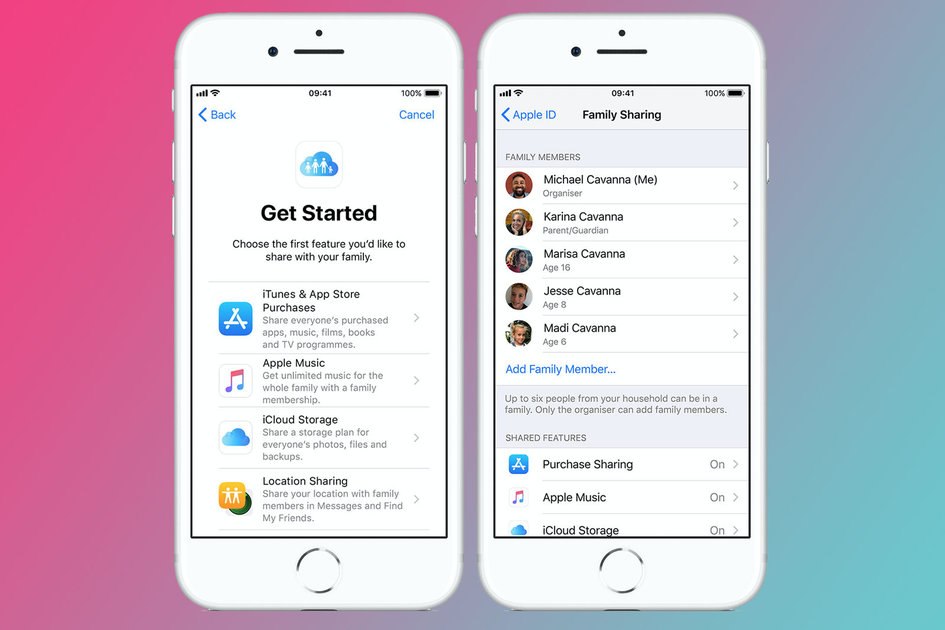 Если вы используете разные идентификаторы Apple ID, семейный доступ к Apple Music не будет работать, и члены вашей семьи не смогут получить доступ к службам Apple Music. Поэтому было бы лучше проверить эту информацию на ваших устройствах Apple.
Если вы используете разные идентификаторы Apple ID, семейный доступ к Apple Music не будет работать, и члены вашей семьи не смогут получить доступ к службам Apple Music. Поэтому было бы лучше проверить эту информацию на ваших устройствах Apple.
Необходимое время: 2 минуты.
Как проверить свой Apple ID на iPhone или iPad:
- Перейдите в «Настройки» и коснитесь своей учетной записи вверху.
- Проверьте, какой Apple ID зарегистрирован на устройстве.
- Нажмите «Медиа и покупки».
- Убедитесь, что Apple ID в разделе «Медиа и покупки» совпадает с вашим основным Apple ID.
На вашем Mac:
- Перейдите к Настройки системы и нажмите на имя своей учетной записи.
- Нажмите Медиа и покупки .
- Нажмите Управление подписками .
- Посмотрите, указана ли Apple Music среди ваших подписок для вашего идентификатора учетной записи.

Проверьте, включен ли общий доступ к Apple Music для вашей семьи
Когда вы подписываетесь на семейный план Apple Music, ваше устройство автоматически добавляет его в список общих подписок вашей семьи. Вы можете проверить общие подписки вашей семьи, перейдя на Настройки > Семья > Подписки на вашем iPhone. Чтобы проверить это на своем Mac, перейдите в Системные настройки > Семья > Подписки. Проверьте, есть ли Apple Music в списке. Вы также должны попросить членов вашей семьи проверить это на своих устройствах Apple.
Выйдите из своей учетной записи Apple ID
Это довольно простой совет, который вы должны использовать каждый раз, когда сталкиваетесь с проблемами, связанными с системными приложениями или функциями, требующими Apple ID. Выход, а затем повторный вход в ваш Apple ID часто может решить системные ошибки и другие проблемы.
Удалить членов семьи и добавить их обратно
Если у вас по-прежнему возникают проблемы с неработающей функцией семейного доступа Apple Music, следующим шагом будет удаление текущих членов из функции семейного доступа вашей учетной записи. Затем вы должны добавить их обратно, отправив новые приглашения. Это может не только решить проблему, но и дать вам возможность удалить несовместимые устройства, которые могут вызывать проблемы.
Затем вы должны добавить их обратно, отправив новые приглашения. Это может не только решить проблему, но и дать вам возможность удалить несовместимые устройства, которые могут вызывать проблемы.
Выполните следующие действия, чтобы удалить члена из семейного доступа на вашем iPhone или iPad:
- Перейдите в Настройки > Семья .
- Нажмите на имя участника, затем нажмите Удалить [имя] из семьи .
На вашем Mac:
- Перейдите в Системные настройки > Семья .
- Нажмите на имя участника, затем нажмите Удалить .
Чтобы добавить члена в Семейный доступ, просто нажмите Добавить члена > Пригласить людей и следуйте инструкциям, чтобы продолжить .
Другие сведения, которые необходимо знать о функции «Семейный доступ к Apple Music»
- При настройке функции «Семейный доступ к Apple Music» некоторые члены вашей семьи могут столкнуться с проблемами, поскольку они все еще находятся на пробном периоде Apple Music.
 В этом случае члену семьи может потребоваться дождаться окончания пробного периода. После этого вы можете добавить их в свою семейную группу, чтобы получить доступ к подписке Apple Music.
В этом случае члену семьи может потребоваться дождаться окончания пробного периода. После этого вы можете добавить их в свою семейную группу, чтобы получить доступ к подписке Apple Music. - Семейный доступ к Apple Music работает на iPhone или iPad под управлением iOS 8 или более поздней версии. Для пользователей Mac эта функция работает с macOS Yosemite и более поздними версиями.
- Самое главное, чтобы включить Apple Music Family Sharing, вы должны подписаться на семейный план Apple Music. Если вы уже подписаны на индивидуальный план, вы должны переключиться на семейный план. Ниже приведены инструкции по переключению подписки Apple Music.
Как сменить план подписки на Apple Music
На вашем iPhone или iPad:
- Перейдите в «Настройки» > «Ваш Apple ID» > «Подписки» .
- Нажмите на Apple Music> Посмотреть все планы .
- Выберите Family , затем следуйте инструкциям на экране, чтобы продолжить.

На вашем Mac:
- Перейдите в Системные настройки > Ваш Apple ID .
- Нажмите Носители и покупки > Управление подписками .
- Нажмите кнопку Изменить напротив Apple Music, затем выберите Family .
- Для продолжения следуйте инструкциям на экране.
Как добавить членов семьи в подписку Apple Music
- Дом
- Советы по созданию фильмов
- Как добавить членов семьи в подписку Apple Music
Кора | Подписаться |
Последнее обновление
С семейной подпиской Apple Music вы можете добавить в свою подписку до 5 членов семьи. Этот пост от MiniTool покажет вам, как поделиться своей подпиской Apple Music со своей семьей.
О семейной подписке Apple Music
Семейная подписка Apple Music — более дешевая альтернатива индивидуальным планам. Семейный доступ к Apple Music позволяет вам и 5 членам вашей семьи наслаждаться миллионами песен. Каждый участник получит личную музыкальную библиотеку и персональные музыкальные рекомендации на основе своих вкусов.
Каждый участник получит личную музыкальную библиотеку и персональные музыкальные рекомендации на основе своих вкусов.
Сколько стоит семейная подписка Apple Music? Семейный план стоит 14,99 долларов в месяц.
Попробуйте MiniTool MovieMaker, чтобы добавить свою любимую музыку в видео!
Скачать бесплатно
Статья по теме:
- Как использовать Apple Music Скачать все песни для прослушивания в автономном режиме
- Как поделиться списком воспроизведения в Apple Music [телефон и компьютер]
Как добавить семью к подписке Apple Music?
Чтобы добавить членов семьи, во-первых, вы должны настроить Семейный доступ на вашем устройстве. Затем пригласите их присоединиться к вашей семейной группе. После подписки на семейный план все участники вашей семейной группы получат доступ к Apple Music. Ниже приведены подробные шаги.
Как создать семейную группу?
На устройствах iOS :
- Откройте приложение Настройки на iPhone, iPad или iPod touch.

- Нажмите на свое имя.
- Нажмите Семейный доступ и выберите Настройка семьи .
- Следуйте инструкциям на экране, чтобы настроить семейный доступ.
На Mac :
- Щелкните меню Apple и выберите Системные настройки .
- Нажмите Семейный доступ .
- Подтвердите идентификатор Apple ID, который вы хотите использовать, и выберите Поделиться моими покупками .
- Для завершения следуйте инструкциям на экране.
Если вы уже настроили функцию «Семейный доступ», каждый член вашей семейной группы автоматически получит доступ к Apple Music после подписки.
Как пригласить людей присоединиться к вашей семейной группе?
На устройствах iOS :
- Перейти к Настройки на вашем iPhone, iPad или iPod touch.
- Щелкните свое имя и выберите Семейный доступ .

- Нажмите Добавить участника и Пригласить людей или Создать учетную запись для ребенка .
- Следуйте инструкциям на экране для завершения операции.
На Mac :
- Щелкните меню Apple и выберите Системные настройки .
- Нажмите Семейный доступ , а затем выберите Добавить члена семьи .
- Следуйте инструкциям на экране.
Как присоединиться к семейной группе?
Описанные выше действия помогут вам создать семейную группу и пригласить людей в качестве организатора. Вот как принять приглашение присоединиться к семейной группе.
На устройствах iOS :
- Откройте приложение «Настройки» на iPhone, iPad или iPod touch.
- Щелкните свое имя и Приглашения .
- Следуйте инструкциям на экране, чтобы принять приглашение.

На Mac :
- Щелкните меню Apple и выберите Системные настройки .
- Нажмите Семейный доступ .
- Следуйте инструкциям на экране, чтобы принять приглашение.
Если вы уже подписались на семейный план Apple Music, теперь член вашей семьи может получить доступ к Apple Music. Если нет, попробуйте выполнить следующие шаги, чтобы подписаться.
- Откройте приложение Apple Music на своем устройстве.
- Нажмите Прослушайте сейчас или Для вас
- Нажмите на пробную версию и выберите Family .
- Коснитесь Начать пробную версию и войдите в систему, используя свой Apple ID.
- Подтвердите свою платежную информацию и выберите способ оплаты. Нажмите Присоединиться .
Как добавить семью в Apple Music на Android?
На устройстве Android вы также можете использовать функцию «Семейный доступ» в приложении Apple Music, чтобы поделиться семейной подпиской с членами семьи.
Шаг 1. Откройте приложение Apple Music на устройстве Android.
Шаг 2. Нажмите Listen Now и нажмите кнопку More , три точки.
Шаг 3. Нажмите Account и выберите Upgrade to Family .
Шаг 4. Выберите план Family и нажмите Присоединиться к Apple Music и следуйте инструкциям на экране.
Шаг 5. Чтобы пригласить людей присоединиться к вашей группе, откройте приложение Apple Music, щелкните значок «Дополнительно» 9Кнопка 0019 > Учетная запись > Управление семьей > Добавить члена семьи , введите имя или адрес электронной почты и нажмите Отправить .
Шаг 6. Член вашей семьи должен открыть электронное письмо с приглашением присоединиться к семейному доступу.
Читайте также: Как отменить подписку Apple Music на устройствах Android/iOS
Заключение
Семейная подписка Apple Music тратит меньше денег, чем индивидуальные планы.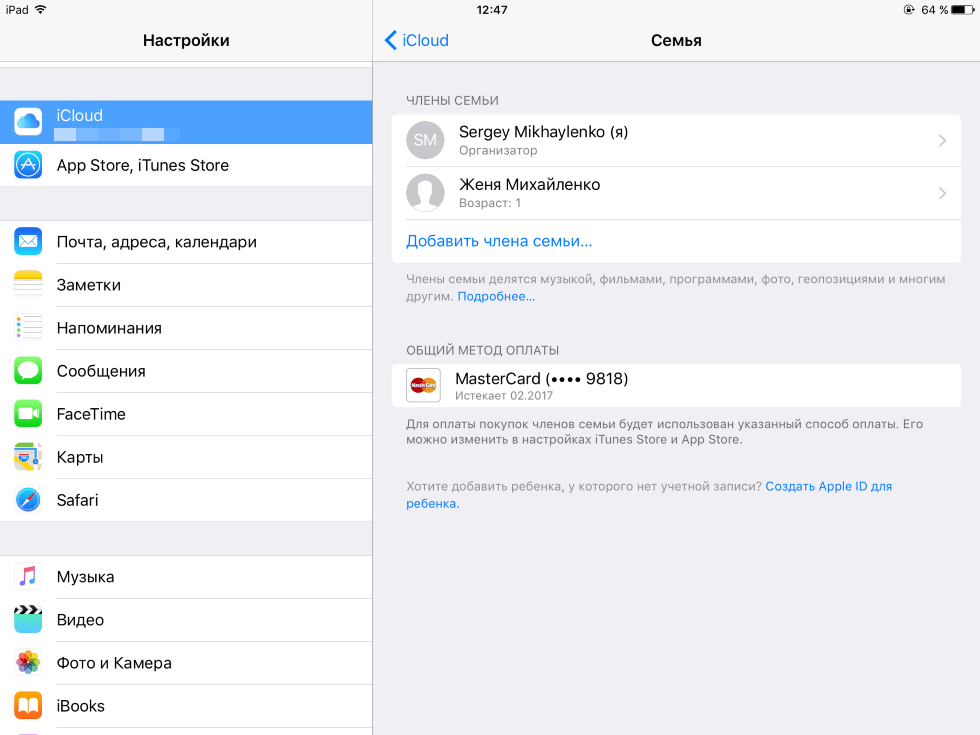

 Убедитесь, что опция «Поделиться моими покупками» включена.
Убедитесь, что опция «Поделиться моими покупками» включена.
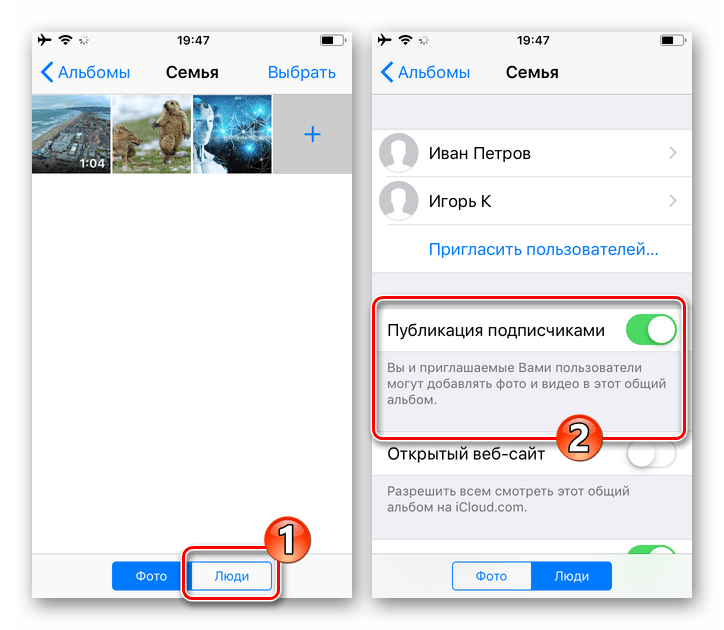 В этом случае члену семьи может потребоваться дождаться окончания пробного периода. После этого вы можете добавить их в свою семейную группу, чтобы получить доступ к подписке Apple Music.
В этом случае члену семьи может потребоваться дождаться окончания пробного периода. После этого вы можете добавить их в свою семейную группу, чтобы получить доступ к подписке Apple Music.